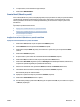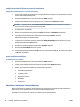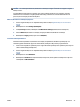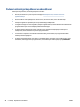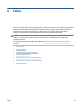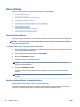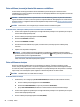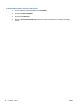User Guide
4. Ja nepieciešams, veiciet skenēšanas opciju izmaiņas.
5. Pieskarieties Sākt skenēšanu .
Scan to Email (Skenēt e-pastā)
Scan-to-Email (Skenēt uz e-pastu) ir lietojumprogramma, kas ļauj ātri skenēt un sūtīt pa e-pastu fotoattēlus
vai dokumentus norādītajiem adresātiem tieši no HP e-All-in-One printera. Varat iestatīt savas e-pasta
adreses, pieteikties savos kontos ar norādītajiem PIN kodiem, pēc tam skenēt un sūtīt pa e-pastu savus
dokumentus.
Šajā nodaļā ir aprakstītas šādas tēmas:
●
Iespējas Scan to Email (Skenēt uz e-pastu) iestatīšana
●
Iespējas Scan to Email (Skenēt uz e-pastu) izmantošana
●
Konta iestatījumu mainīšana
Iespējas Scan to Email (Skenēt uz e-pastu) iestatīšana
Iespējas Scan to Email (Skenēt uz e-pastu) iestatīšana
1. Pieskarieties Scan (Skenēt) un pēc tam pieskarieties Email (E-pasts).
2. Ekrānā Welcome (Sveiciens) pieskarieties Continue (Turpināt).
3. Pieskarieties lodziņam Email: (E-pasts), lai ievadītu savu e-pasta adresi, pēc tam pieskarieties Done
(Gatavs).
4. Pieskarieties Continue (Turpināt).
5. Uz jūsu ievadīto e-pasta adresi tiks nosūtīts PIN. Pieskarieties Continue (Turpināt).
6. Pieskarieties PIN, lai ievadītu savu PIN, un pēc tam pieskarieties Done (Gatavs).
7. Pieskarieties Store Email (Saglabāt e-pastu) vai Auto-login (Automātiskā pieteikšanās) atkarībā no tā,
kā printerim vajadzētu saglabātu jūsu pieteikšanās informāciju.
8. Atlasiet savu skenēšanas veidu, pieskaroties Photo (Fotoattēls) vai Document (Dokuments).
9. Fotoattēliem atlasiet skenēšanas iestatījumus un pieskarieties Continue (Turpināt).
Dokumentiem pārejiet uz nākamo darbību.
10. Apstipriniet e-pasta informāciju un pieskarieties Continue (Turpināt).
11. Pieskarieties Scan to Email (Skenēt uz e-pastu).
12. Kad skenēšana pabeigta, pieskarieties OK (Labi), pēc tam pieskarieties Yes (Jā), lai nosūtītu citu e-pastu,
vai No (Nē), lai pabeigtu.
LVWW Skenēšana 45